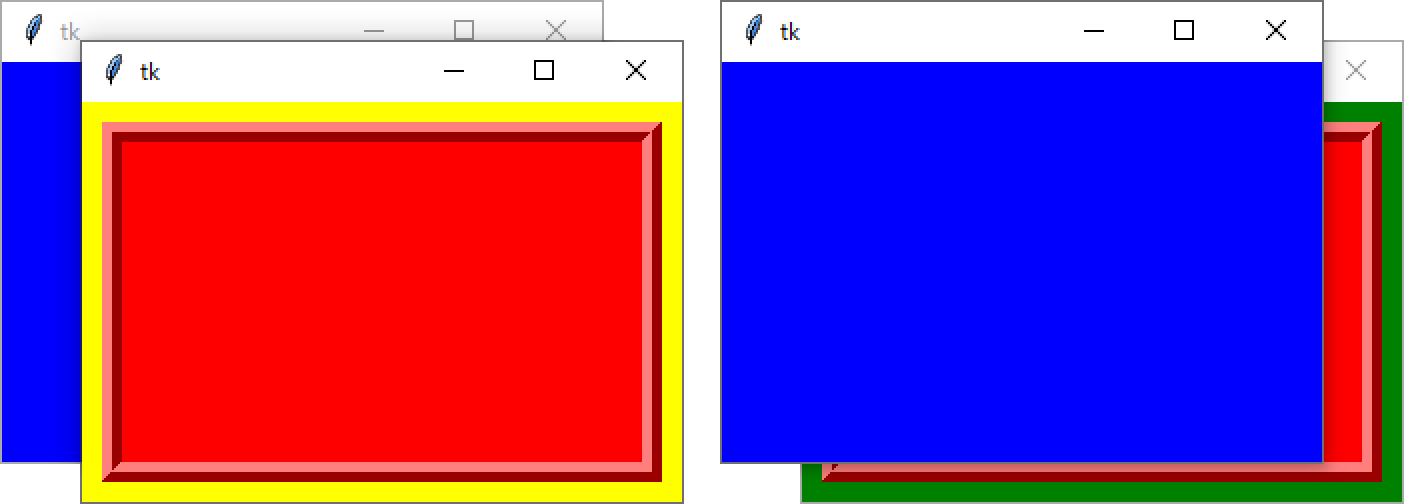このホームページは Amazon Kindle 本の作成中の草稿です。日々、原稿を見直しているので、内容が変わることに留意して読んで下さい。本が出版され次第、このホームページは削除されます。
2. 8 ハイライト( highlightthickness、highlightcolor、highlightbackground)
サブウィンドウのアクティブ状態における強調表示のハイライト枠の設定はメインウィンドウと同じです。1. 8 ハイライトを参照して下さい。
次のプログラムは境界枠の幅が「10」ピクセル、形状が「ridge」のウィンドウに、ハイライト枠を設定しています。枠幅を「10」ピクセル、アクティブ状態の色を「yellow」、非アクティブ状態の色を「green」に設定しています。
| import tkinter as tk | |
| root = tk.Tk() | |
| root.config(width=300, height=200, bg='blue') | |
| root.geometry('+100+100') | |
| sub = tk.Toplevel(root, width=300, height=200, bg='red', | |
| bd=10, relief='ridge', | |
| highlightthickness=10, | |
| highlightcolor='yellow', | |
| highlightbackground='green') | |
| sub.geometry('+140+120') | |
| root.update() | |
| root.wm_deiconify() | |
| sub.wm_deiconify() | |
| root.mainloop() |
このプログラムを実行すると、サブウィンドウがアクティブ状態のとき、下図の左のように黄色のハイライト枠を持つウィンドウが表示されます。サブウィンドウが他のウィンドウの背後になるなどして非アクティブ状態になると、下図の右のようにハイライト枠が緑色に変わります。